Fixa Modern Warfare (MW) 2 som söker efter uppdateringsproblem
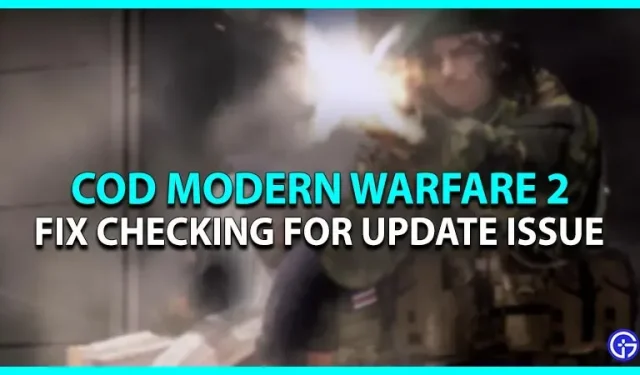
Den senaste utgåvan av COD Modern Warfare (MW) 2 open beta spelas av spelare från alla plattformar som stöds. Men när man befinner sig i betatestningsstadiet finns det många problem och buggar när man spelar MW 2. En av dem får spelarna att vänta på uppdateringsskärmen i oändliga timmar. Medan spelare väntar på att spelet ska uppdateras tar det lite tid innan det kraschar och laddas om. Oroa dig inte, här är vår guide om hur du fixar Modern Warfare MW 2 COD-problem med att ”söka efter uppdateringar”.
Hur man fixar COD Modern Warfare (MW) 2-problem med att söka efter uppdateringar
Som de flesta COD-spel söker MW 2 också efter uppdateringar efter nya korrigeringar eller innehåll. Men det kan vara irriterande om det inte går över.

Så här är några möjliga sätt att lösa detta problem.
Starta om Call Of Duty MW 2 och enheter
Detta är en av de mest klassiska problemlösningsteknikerna.
- Så, avsluta spelet och starta det igen för att kontrollera om du fortfarande har dessa problem.
- Om du fortfarande har det här problemet rekommenderar vi att du startar om din dator eller konsol.
- Starta sedan spelet för att kontrollera om problemet kvarstår.
Kontrollera din internetanslutning
- Du kan uppleva dessa problem på grund av tekniska anslutningsproblem. Så vi föreslår att du kontrollerar din internetanslutning.
- Om du använder en trådlös anslutning kan du återställa din router för att lösa nätverksproblem.
- Vi föreslår att du använder trådbundet Ethernet för en sömlös internetanslutning.
Avinstallera och installera om COD MW 2
Detta är en möjlig lösning som föreslagits av Reddit-användaren DreamCatcherFilmsx3 . Detta har potentiellt fungerat för flera aktörer i samhället.
Följ dessa steg:
- Byt till COD-filkatalogen. För Steam-spelare kommer standardkatalogen att vara: Lokal disk > Programfiler (x86) > steam > steamapps > vanligt > Call of Duty Modern Warfare II Beta.
- Ta sedan bort filerna relaterade till COD och gå till startprogrammet eller Steam-klienten.
- Gå till ditt spelbibliotek och högerklicka på COD Modern Warfare 2.
- Välj sedan alternativet ”Radera”.
- Slutligen, installera den igen och kör COD MW II för att se om du har fastnat på skärmen ”letar efter uppdateringar”.
Vi hoppas att detta ska lösa dessa problem. Men om så inte är fallet kan du gå till Activisions supportsida för mer hjälp.
Det är allt för hur man fixar COD Modern Warfare (MW) 2 ”söker efter uppdateringar”-problem.



Lämna ett svar